OpenAI ha recentemente svelato una nuova funzionalità chiamata Projects in ChatGPT. Questa funzionalità è attualmente accessibile agli utenti Teams, Plus e Pro e sarà gradualmente resa disponibile a tutti gli utenti, inclusi i membri Edu ed Enterprise all’inizio dell’anno prossimo, con gli utenti gratuiti che potranno accedervi poco dopo.
Cosa sono esattamente i progetti? I progetti servono come mezzo per organizzare le tue conversazioni e i tuoi dati all’interno di ChatGPT, semplificando la gestione di tutti gli aspetti correlati a un’attività specifica. Questa struttura organizzativa ti aiuterà a gestire in modo efficiente vari elementi associati a ciascun progetto.
Hai la possibilità di stabilire istruzioni personalizzate e caricare file rilevanti per ogni progetto, con queste impostazioni limitate al contesto di quel progetto specifico. Inoltre, puoi trasferire conversazioni precedenti nei tuoi progetti. Dopo aver creato un progetto, questo verrà visualizzato in una barra laterale, dove puoi personalizzarlo modificandone il titolo e selezionando un colore per l’icona.
Come creare ed eliminare progetti
- Visita il sito web ChatGPT tramite il tuo browser web e accedi al tuo account.
- Fare clic sull’icona ‘+’ situata in alto a destra, accanto all’etichetta ‘Progetto’.
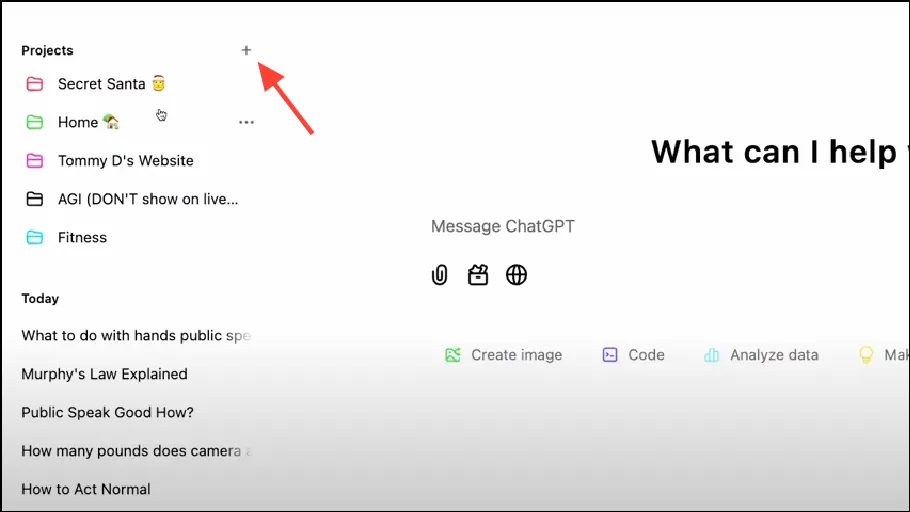
- Inserisci un nome per il tuo Progetto e premi il pulsante “Crea Progetto”. Come detto in precedenza, ogni Progetto può utilizzare istruzioni personalizzate e file caricati per un contesto migliorato.
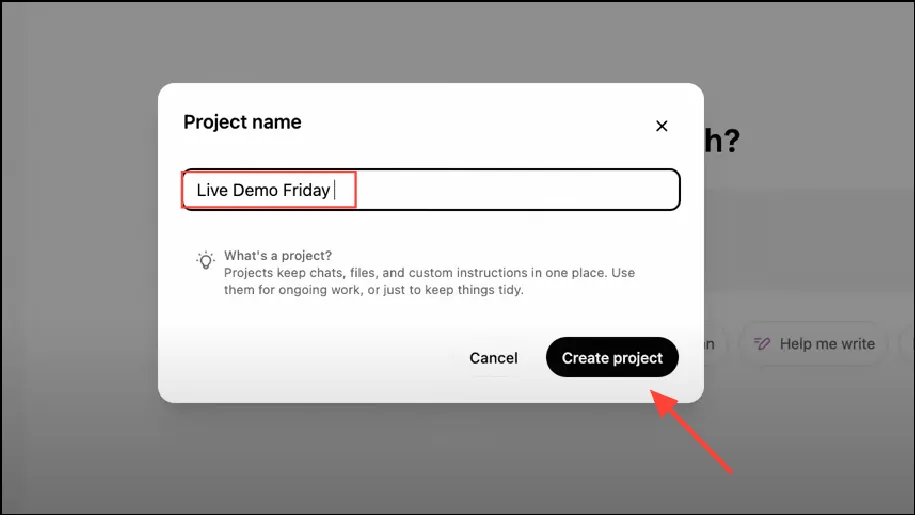
- Per personalizzare il progetto, fare clic sull’icona della cartella situata in alto e selezionare un colore per l’icona del progetto.
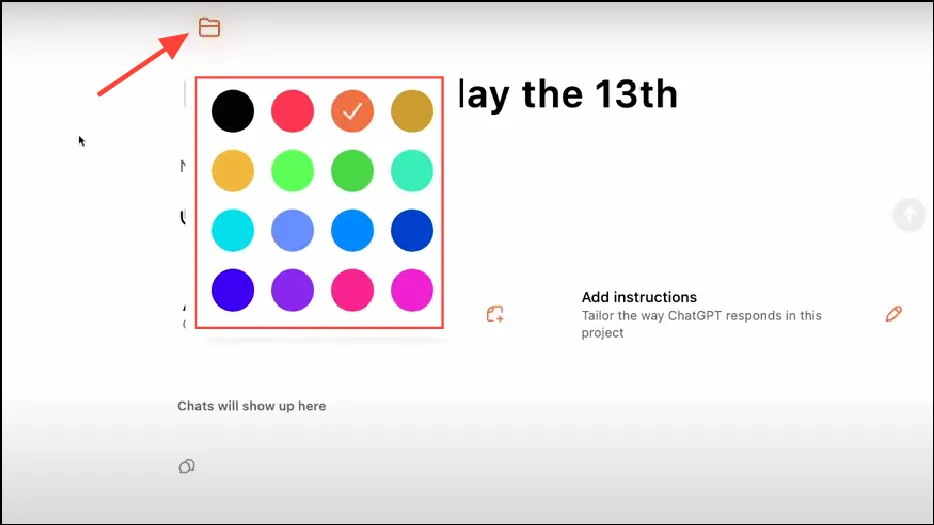
- Dopo aver creato un progetto, avvia una discussione cliccando sull’area ‘Nuova chat in questo progetto’.
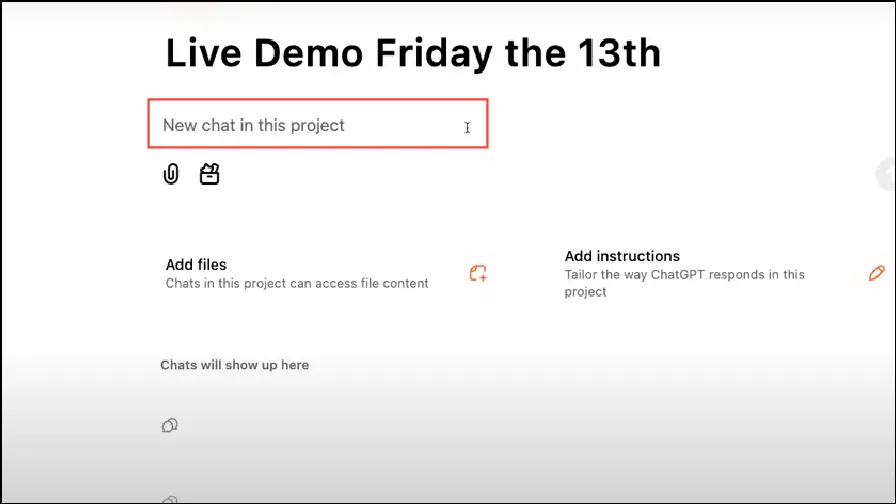
- Per rimuovere un Progetto, fai clic sui tre punti accanto al nome del Progetto, quindi seleziona “Elimina Progetto”. Tieni presente che questa azione cancellerà tutte le istruzioni personalizzate, le conversazioni e tutti i file caricati, e questi non possono essere recuperati dopo l’eliminazione.
Come impostare istruzioni personalizzate
- Per configurare istruzioni personalizzate all’interno di un Progetto, fai clic sul pulsante “Istruzioni” nella pagina Progetto. Puoi anche modificare queste istruzioni in qualsiasi momento facendo nuovamente clic su questo pulsante durante il tuo lavoro.
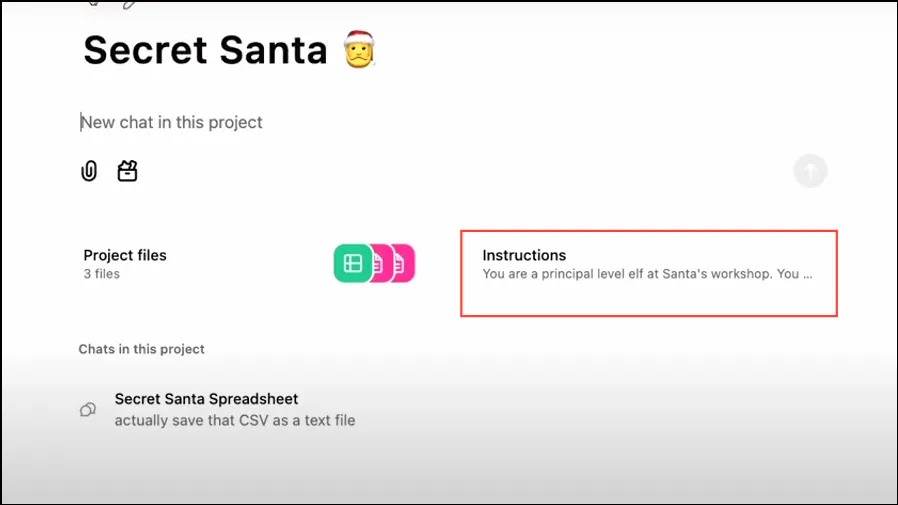
- Inserisci le istruzioni desiderate nel popup che appare, quindi fai clic su “Salva”. Puoi specificare come desideri che ChatGPT risponda, inclusa la formattazione, le regolazioni del tono o l’attenzione su determinati argomenti. I tuoi progetti utilizzeranno anche le informazioni dalle tue memorie ChatGPT per il contesto.
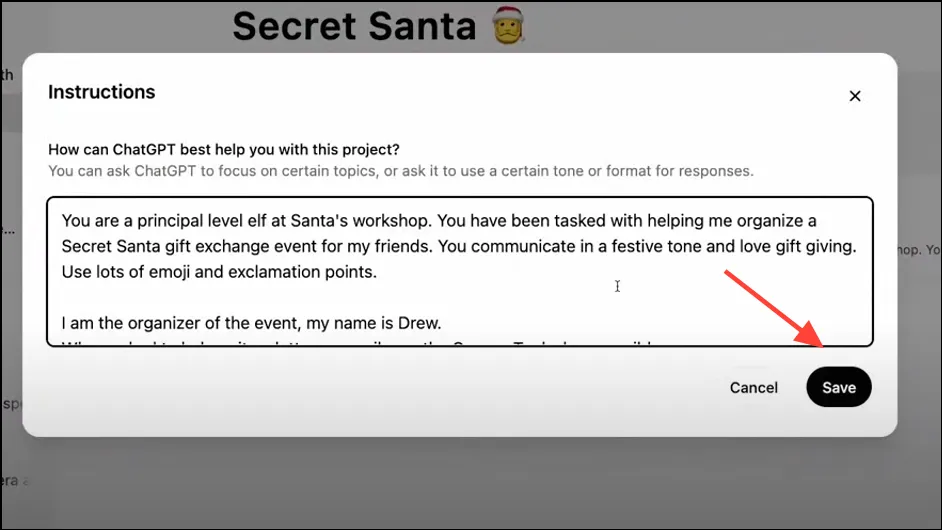
Come aggiungere e rimuovere file da un progetto
- Per aggiungere file a un Progetto, clicca su ‘File di progetto’ e trascina i tuoi file nel popup o premi il pulsante ‘Aggiungi file’ nel popup per selezionare i tuoi file. Nota che i file caricati in un Progetto saranno limitati a quel Progetto specifico e ci sono dei limiti alle dimensioni dei file.
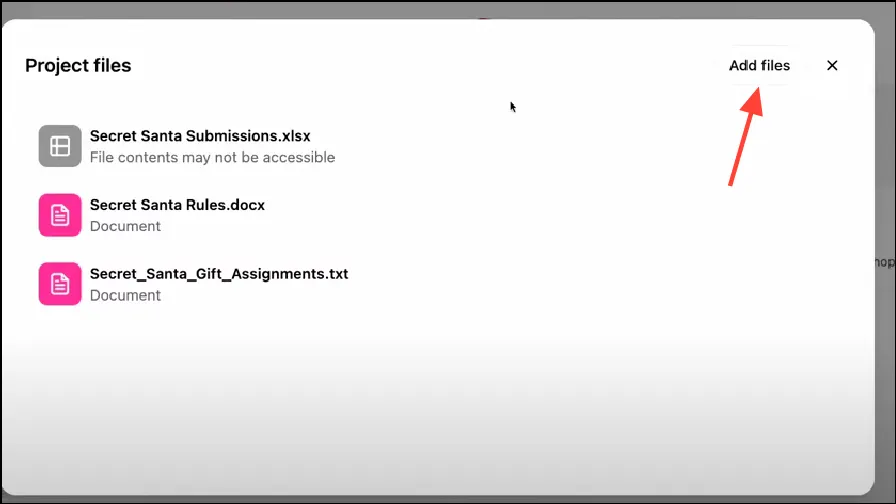
- Se desideri eliminare un file caricato, clicca di nuovo su “Aggiungi file” e seleziona la “x” accanto al file che vuoi rimuovere. I file eliminati non possono essere recuperati.
Spostamento delle chat esistenti in un progetto
- Per trasferire una chat esistente in un progetto, fai clic sui tre punti adiacenti al nome della chat.
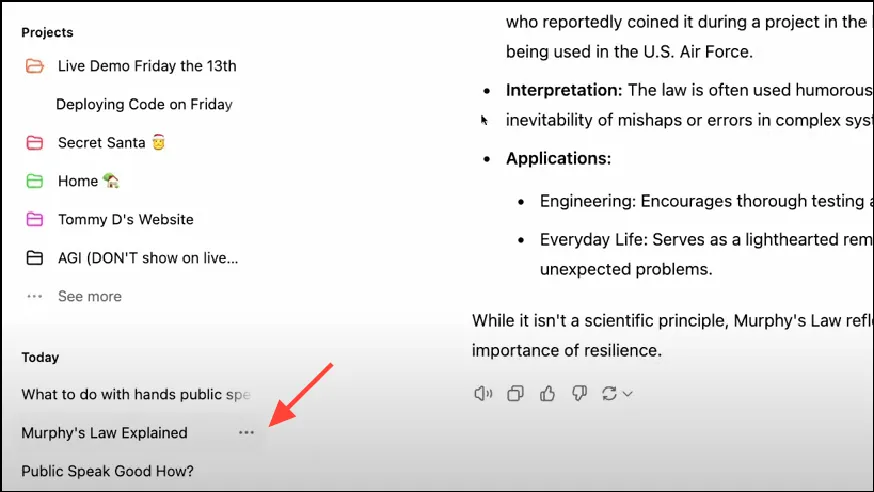
- Quindi, fai clic su “Aggiungi al progetto” e scegli il progetto in cui vuoi che la chat venga aggiunta. Tieni presente che quando sposti una chat in un progetto, inizierà automaticamente a usare il modello GPT-40 e aderirà al contesto del progetto e alle istruzioni personalizzate.
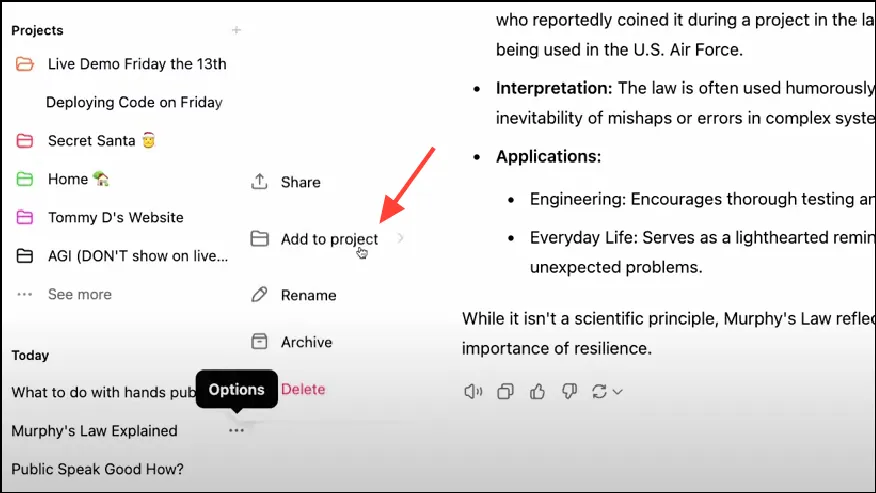
- Per staccare le chat da un Progetto, clicca sui tre puntini accanto al nome della chat e seleziona ‘Rimuovi’. In alternativa, puoi semplicemente trascinare la chat fuori dalla barra laterale per rimuoverla. Una volta rimossa, la chat non utilizzerà più il contesto del Progetto.
Informazioni importanti
- Il lancio della funzionalità Progetti è appena iniziato, quindi potrebbe volerci del tempo prima che venga visualizzata sul tuo account.
- Attualmente, la funzione Progetti è disponibile esclusivamente per singoli utenti e la condivisione con altri non è supportata. Tuttavia, sono previste funzionalità collaborative quando la funzionalità si estenderà agli utenti Enterprise.
- È possibile accedere ai Progetti utilizzando ChatGPT tramite il Web o l’applicazione desktop di Windows, ma la funzionalità non è ancora abilitata per gli utenti macOS o mobili.
Lascia un commento